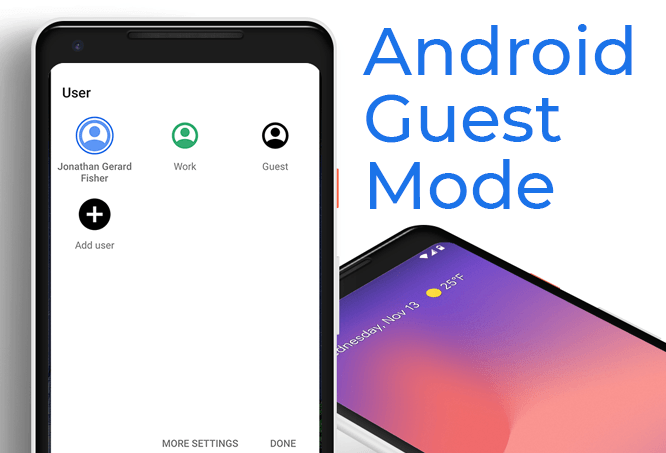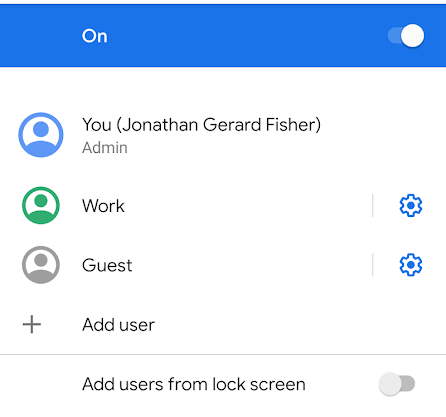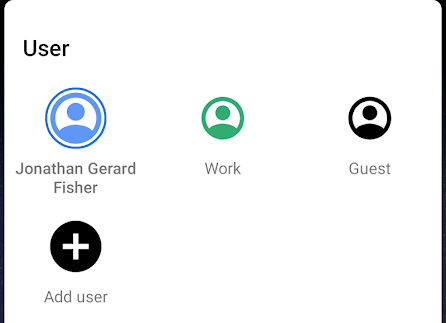Режимът на гост в Android е опция, която ви позволява да скриете всичко, което е ваше, но въпреки това поддържате телефона си функционален. Когато превключите към режим на гост, вие криете всичките си приложения, история, снимки, съобщения и т.н., като същевременно позволявате на някой друг да използва телефона ви.
Използването на режим на гост на Android е като да имате напълно отделен телефон в рамките на основния. Подобно на отделен потребителски акаунт на компютър или уебсайт, режимът за гости може да има различни приложения, файлове, уиджети на началния екран, имейли и т.н. Потребителите гости все още могат да извършват обаждания, да инсталират приложения и да изтеглят свои собствени файлове, но нищо не се сблъсква с вашите сметка.
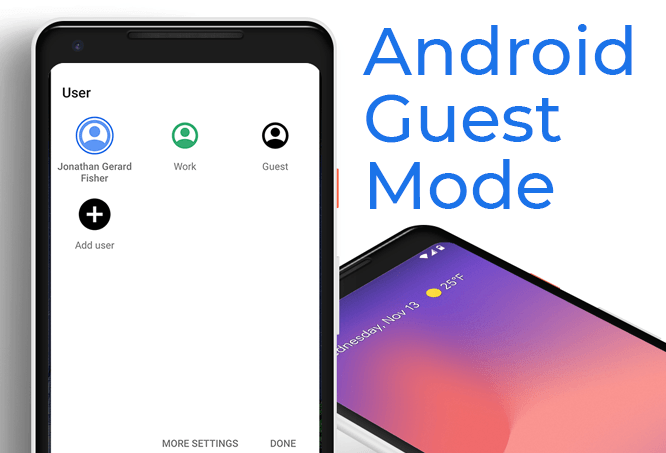
Нека да разгледаме как да активирате режима за гост на Android, така че да можете да получите този чист алтернативен акаунт, който вашите приятели или семейство да използват, когато искат вашия телефон. Превключването към режим на гост е лесно, но преди да започнем, нека се потопим малко в това защо бихте използвали режим на гост.
Защо трябва да използвате режим за гости на Android
Всеки, който иска временно да сподели телефона си, може да хареса режима за гости. Може би позволявате на непознат да заеме телефона ви, за да осъществите частно обаждане, и не искате той да преглежда вашите съобщения или банкова информация? Или може би имате дете, което обича да гледа видеоклипове на телефона ви, но има навика да бърка в други приложения като Facebook или Messages?
Режимът за гости на Android също е полезен, ако искате телефон без разсейване за известно време. Преминете към режим на гост (с активирани повиквания в случай на спешност) и се насладете на нула известия от приложения. Тъй като обикновените ви приложения не са инсталирани в режим на гост, няма да се изкушите да отваряте игри по време на работа или да сърфирате в социални медии, когато сте навън с приятели.
Как да настроите режим на гост в Android
Включването на режима за гост на Android е наистина лесно.
- Отидете на Настройки > Система > Разширени > Множество потребители и активирайте множество потребители, ако вече не е включено.
- Докоснете Добавяне на гост или Гост (което от двете видите), за да превключите към режим на гост.
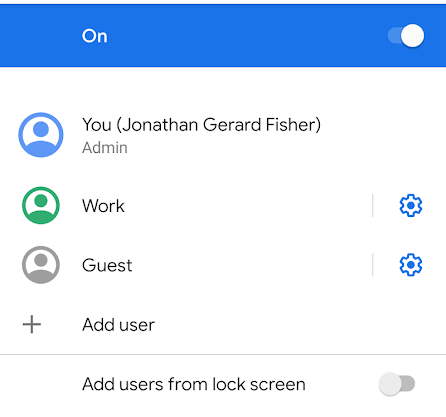
- На екрана за множество потребители докоснете бутона за настройки до опцията за гости, ако искате да включите телефонните обаждания. В противен случай потребителят гост няма да може да извършва или приема телефонни обаждания.
- Друг начин за бързо превключване и излизане от режим на гост на Android е чрез плъзгане надолу от горната част на екрана, за да видите панела за известия. Разгънете го напълно, за да видите всички опции, и след това изберете бутона за аватар, за да изберете Гост .
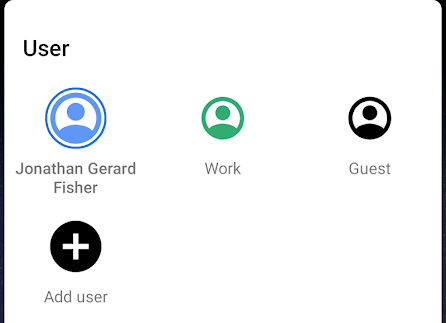
- Когато приключите в режим гост, но преди да изберете друг акаунт, към който да превключите, бутонът Гост се променя на Премахване на гост .
Това е лесен начин да изтриете всичко, което сте направили в режим на гост, така че следващия път, когато влезете там, това да е чисто нов, нов акаунт. Ако не изтриете режима за гости, пак можете да го направите следващия път, когато го отворите.
Какво се споделя между акаунти
Всеки акаунт на вашия телефон споделя актуализации, направени на приложения и настройки, като подробности за Wi-Fi мрежата и сдвоени Bluetooth устройства.
Това означава, че когато един потребител актуализира приложение, то се актуализира за всички потребители. Същото важи и за безжичните устройства. Независимо дали вие или потребителят гост се присъедините към безжична мрежа, и двамата ще имате достъп до мрежата, тъй като паролата се споделя между двата акаунта.
Въпреки това, текстове, файлове, имейли, музика, видеоклипове, документи, снимки и данни, съхранявани в приложенията, не се споделят между акаунта на гост и основния акаунт. Можете да отваряте имейл акаунти, да изтегляте документи, да правите снимки и т.н., а другият акаунт няма да ги види, освен ако не премине към вашия.
Гости срещу потребители на телефони с Android

Когато превключвате към режим на гост на Android или включвате функцията за множество потребители, може да сте забелязали опция за добавяне на потребители. Потребителите и гостите наистина са подобни акаунти, но с една основна разлика: по-лесно е да изтриете и рестартирате акаунта на гост.
Всеки път, когато преминете към режим на гост, ще бъдете попитани дали искате да продължите сесията със същите промени, направени в нея последния път, когато е била използвана, или искате да започнете отначало. Това не е подкана, която виждате, когато превключвате към потребителски профил. Това е така, защото Android разглежда режима на гост като временен, където може да искате да го изтриете преди всяка нова употреба, докато потребителските акаунти са предназначени за дългосрочна употреба със собствени приложения и файлове.
Друга разлика е, че не можете да изпращате или получавате текстови съобщения в режим гост на Android. Телефонните обаждания могат да работят, ако ги активирате, но няма опция за включване на текстови съобщения. Ако искате друг потребителски акаунт, който е отделен от основния ви, и искате той да може да изпраща текстови съобщения, ще трябва да използвате друг потребителски акаунт вместо режим на гост (и след това да активирате изпращането на текстови съобщения за него).
За да обобщим, това са основните разлики между потребителския режим и режима за гост на Android:
- Само потребителският режим може да изпраща и получава текстови съобщения от приложението Messages (те все още се споделят с основния акаунт).
- Режимът за гости е по-лесен за изтриване след употреба (но все пак можете да изтриете потребителски акаунти доста лесно).
И двете имат своите предимства и недостатъци, така че зависи изцяло от вас кой ще използвате.